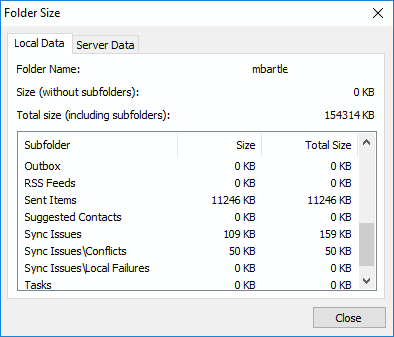Se sua caixa de correio do Outlook 2019/365 estiver ficando cheia, você receberá uma mensagem de e-mail informando que sua caixa de correio está chegando ao fim. Se você não reduzir o tamanho de sua caixa de correio, não poderá enviar e-mail e receberá um e-mail que diz “Sua caixa de correio ultrapassou o limite de tamanho”.
A cota de e-mail geralmente é definida pelo administrador do Microsoft Exchange em sua organização. Em alguns casos, os administradores podem conceder a você mais espaço se você entrar em contato com eles. Você também pode usar o recurso Pastas Particulares no Outlook para armazenar itens do Outlook localmente em seu disco rígido. Os itens da pasta particular não contam para sua cota.
Claro, é melhor manter as coisas organizadas e limpar algumas das coisas que você nunca precisará. Para limpar sua caixa de correio, siga estas etapas.
Opção 1 - ferramenta de limpeza
Observação: essas etapas são para a versão do Outlook para Windows. Este recurso não está disponível na versão macOS.
- Vamos para "Arquivo” > “Ferramentas de limpeza” > “Limpeza da caixa de correio“.
- De "Limpeza da caixa de correio”Tela, você pode escolher“Encontre itens com mais de”Um certo número de dias, ou“Encontre itens maiores que”Um certo tamanho. Pessoalmente, tento encontrar itens maiores que 250 kilobytes e, em seguida, seleciono “Achar…“.
- O assistente procura mensagens que atendam aos seus critérios de pesquisa. De "Pesquisa Avançada”Tela, você pode excluir todos os itens indesejados.
Depois de excluir todos os itens indesejados, certifique-se de esvaziar o “Itens deletados”Pasta clicando com o botão direito e selecionando“Pasta vazia“.
Opção 2 - Remoção manual
- Ao visualizar seu e-mail no Outlook, clique com o botão direito no endereço de e-mail no painel esquerdo e escolha “Propriedades do arquivo de dados“.
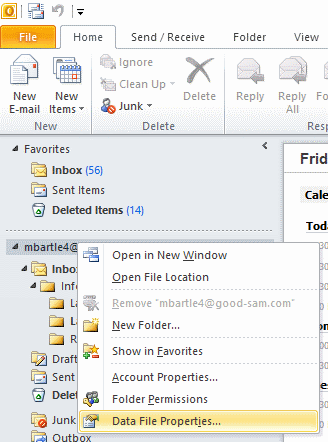
- Selecione os "Tamanho da pasta ..." botão.
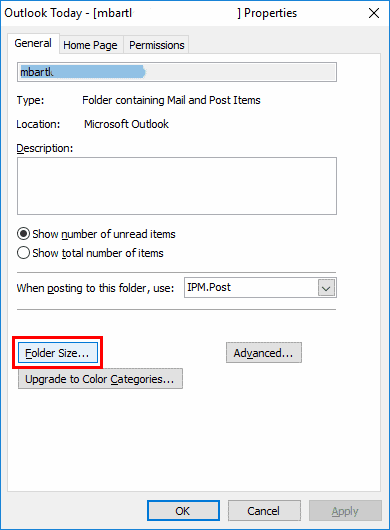
- Observe quais pastas têm o maior tamanho. Use essas informações para direcionar as pastas das quais limpar manualmente as mensagens de e-mail.